Įrenginiai ir integracijos¶
VoIP (balso perdavimas internetu) galima naudoti daugybėje skirtingų įrenginių, tokių kaip kompiuteris, planšetinis kompiuteris, mobilusis telefonas ir daugelis kitų. Tai yra naudinga, nes sumažina išlaidas ir darbuotojai gali dirbti iš bet kurios pasaulio vietos, jei tik turi plačiajuostį interneto ryšį.
Odoo VoIP yra suderinama su SIP (Session Initiation Protocol), tai reiškia, kad ji gali būti naudojama su bet kuria SIP suderinama programa.
Šiame dokumente aprašomas Odoo VoIP įdiegimo procesas skirtinguose įrenginiuose ir integracijose.
„Odoo“ yra visiškai integruotas su visomis „Odoo“ programėlėmis, leidžiantis vartotojams įeiti į bet kurią programėlę ir suplanuoti skambutį kaip veiklą pokalbių skiltyje.
Example
Pavyzdžiui, CRM programėlėje vartotojas gali spustelėti ant galimybės ir pasirinkti Veiklos pokalbių skiltyje.
Toliau jie gali pasirinkti Skambutis, ir po Terminas, jie gali pasirinkti datą.
Kai jie spustelės Išsaugoti, pokalbyje pasirodys veikla.
Jei Terminas yra nustatytas šiai dienai, veikla bus rodoma VoIP valdiklyje.
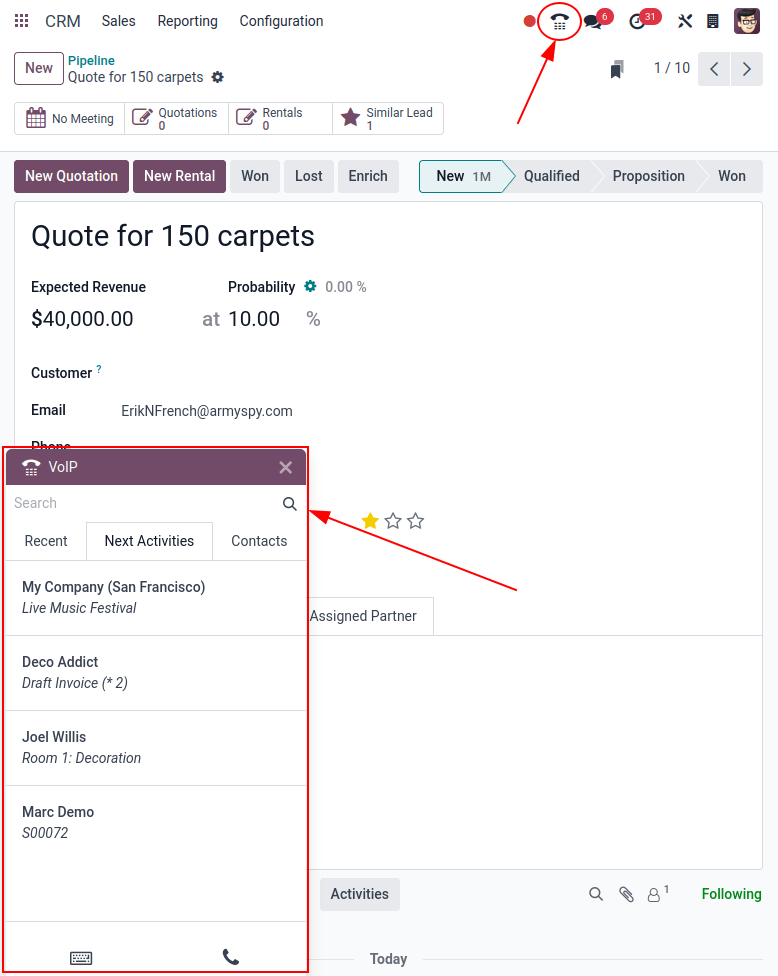
Odoo VoIP (nešiojamasis/stacionarusis kompiuteris)¶
Odoo VoIP (balso perdavimas interneto protokolu) modulis ir valdiklis gali būti naudojami iš bet kurios naršyklės nešiojamajame ar staliniame kompiuteryje. Paprasčiausiai spustelėkite ☎️ (telefono) piktogramą viršutiniame dešiniajame kampe, būdami Odoo duomenų bazėje, ir valdiklis atsiras.
Taip pat žiūrėkite
Norėdami sužinoti, kaip naudoti VoIP valdiklį stacionariame ar nešiojamame kompiuteryje, peržiūrėkite šią dokumentaciją: VoIP valdiklis.
Odoo VoIP (planšetinis / mobilusis įrenginys)¶
Odoo VoIP programa gali būti naudojama planšetiniuose kompiuteriuose ir mobiliajame telefone per Odoo Android arba Apple IOS programėles. Be to, galima naudoti mobiliojo interneto naršyklę prieigos prie duomenų bazės.
Įspėjimas
„Odoo“ „Android“ ir „Apple IOS“ programėlės nebėra palaikomos „Odoo“ „Android“ ir „Apple“ portaluose. Tai reiškia, kad „Odoo“ palaikymas tvarko tik ribotą „Odoo Android“ arba „Apple IOS“ palaikymo bilietų kiekį.
Svarbu
Nors naudojant mobilųjį įrenginį Odoo galima skambinti, reikia žinoti, kad Odoo nėra pilnavertė VoIP aplikacija ir nepriima įeinančių skambučių. Jei vartotojui reikia būti pasiekiamam mobiliajame įrenginyje visada, reikėtų naudoti tokią programėlę kaip Zoiper. Tokios programėlės lieka prisijungusios fone visą laiką.
Daugiau informacijos rasite šioje dokumentacijoje: Zoiper Lite.
Kai esate mobiliojoje programėlėje mobiliajame įrenginyje / planšetėje, pasiekite Odoo VoIP valdiklį, bakstelėdami ☎️ (telefono) piktogramą viršutiniame dešiniajame kampe. Valdiklis pasirodys apatiniame kairiajame kampe.
Pirmą kartą skambinant iš planšetinio kompiuterio naudojant mobiliąją programėlę, naudotojui pateikiamas prašymas Leisti duomenų bazei naudoti mikrofoną. Spustelėkite Leisti, kai būsite paraginti tęsti skambutį naudojant mikrofoną.
Šis žingsnis yra būtinas, nesvarbu, ar naudojate mobilųją Odoo programėlę, ar žiniatinklio naršyklę.
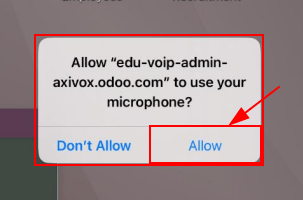
Tada Odoo klausia, kaip atlikti skambutį. Dvi parinktys yra: VOIP arba Telefonas (jei planšetė yra suaktyvinta skambinimui). Spustelėkite langelį šalia Prisiminti?, jei norite, kad šis pasirinkimas būtų numatytasis sprendimas ateityje.
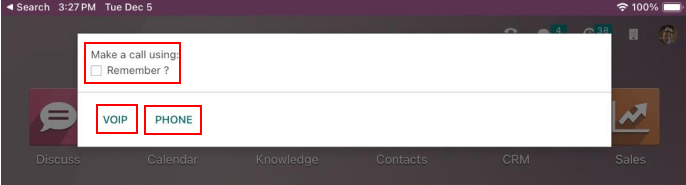
Štai kaip „Odoo VoIP“ programėlė atrodo mobiliajame įrenginyje:
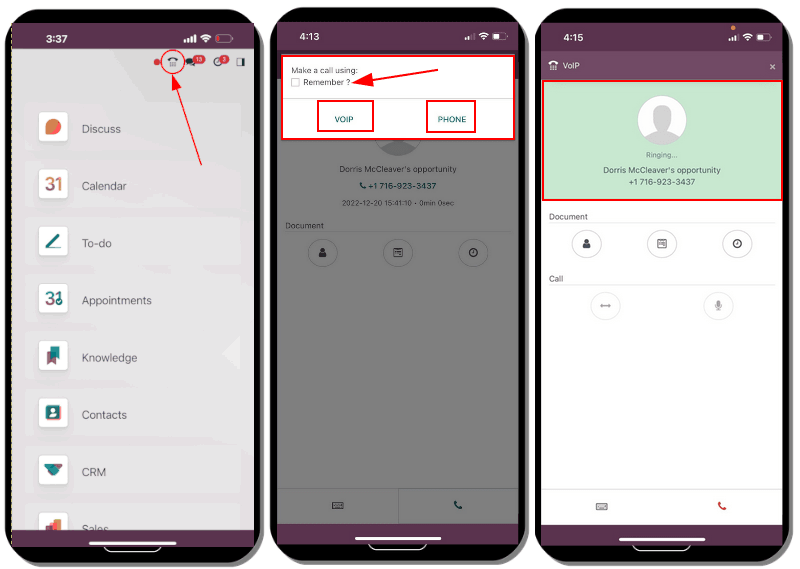
Zoiper Lite¶
Zoiper Lite yra nemokamas VoIP SIP rinkiklis, skirtas balso ir vaizdo skambučiams.
Norėdami pradėti naudotis Zoiper programėle, atsisiųskite ją į savo įrenginį per Zoiper atsisiuntimo puslapį.
Mobilusis įrenginys yra dažniausiai naudojama diegimo parinktis, ir šiame dokumente aprašoma, kaip nustatyti programą Zoiper IOS sistemoje. Ekrano nuotraukos ir žingsniai gali skirtis priklausomai nuo nustatymo sąlygų.
Įdiegę Zoiper programėlę mobiliajame telefone, atidarykite programėlę ir spustelėkite Nustatymai. Eikite į ir spustelėkite piktogramą + (pliusas) norėdami pridėti paskyrą.
Jei VoIP paskyra jau nustatyta, tuomet spustelėkite Taip. Tai reiškia, kad paskyros naudotojo vardas ir slaptažodis jau buvo sukurtas.
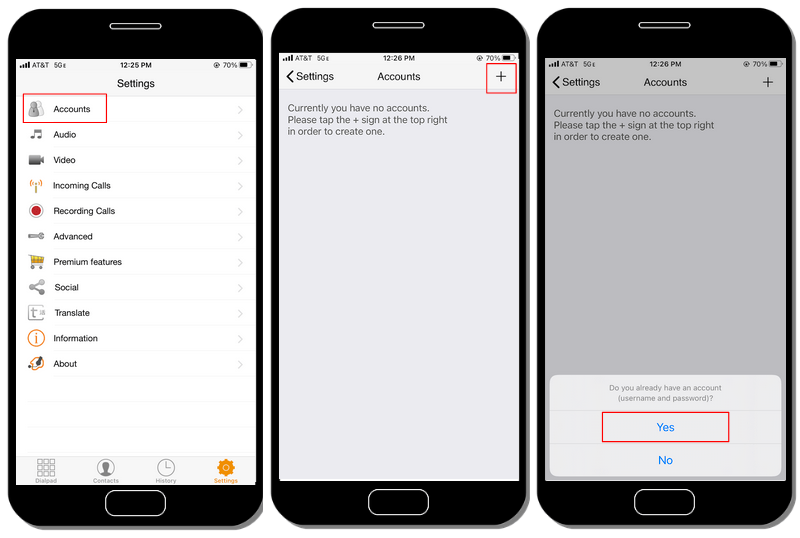
Toliau paspauskite Pasirinkti teikėją. Ekrane, kuris pasirodo, paspauskite Šalis, esančią viršutiniame dešiniajame kampe, kad apribotumėte teikėjus pagal konkrečią šalį. Pasirinkite šalį, kurioje yra konfigūruojamas teikėjas, tada raskite Teikėją ir pasirinkite jį.
Example
Jei konfigūruojamas tiekėjas yra Axivox, pasirinkite Belgium. Tada, pasirinkite tiekėją Axivox.
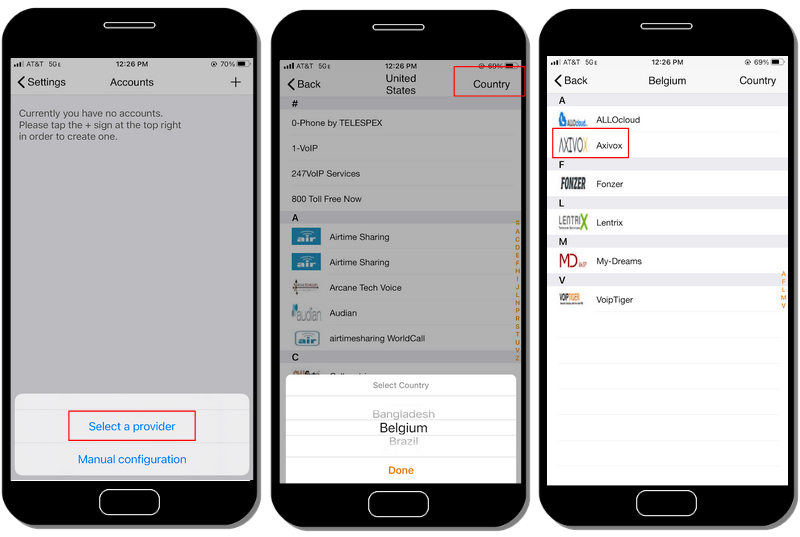
SIP (Session Initiation Protocol) nustatymuose įveskite Paskyros pavadinimą, Domeną, Vartotojo vardą ir Slaptažodį. Visa ši informacija priklauso nuo paskyros.
Patarimas
Norėdami pasiekti šią informaciją per Axivox portalą, eikite į . Šiame skirtuke yra SIP vartotojo vardas, Domenas, SIP slaptažodis ir Proksi serverio adresas.
Zoiper laukas |
Axivox laukas |
|---|---|
Paskyros vardas |
Gali būti bet kas |
Domenas |
Domenas |
Vartotojo vardas |
SIP vartotojo vardas |
Slaptažodis |
SIP slaptažodis |
Kai įvykdysite šio paskyros informacijos įvedimą, spustelėkite žalią Registruotis mygtuką ekrano viršuje. Kai informaciją apie registraciją patikrins, Zoiper parodys pranešimą su užrašu Registracijos statusas: OK.
Šiuo metu Zoiper yra sukonfigūruotas skambučiams naudoti VoIP paslaugą.
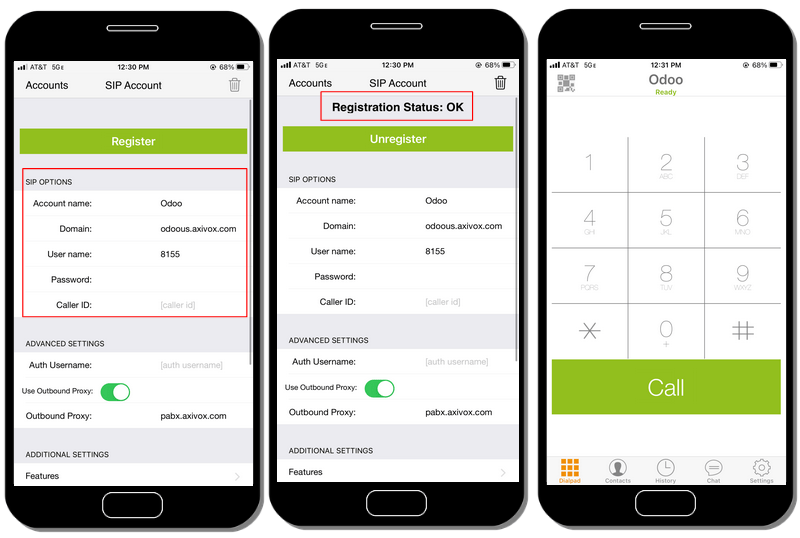
Linphone¶
Linphone yra atvirojo kodo programinė įranga, paremta VoIP ir SIP, naudojama balso, vaizdo, susirašinėjimo (grupinio ir individualaus) bei konferenciniams skambučiams.
Norėdami pradėti naudotis Linphone programėle, atsisiųskite ją į savo įrenginį per Linphone atsisiuntimo puslapį.
Mobilusis įrenginys yra dažniausiai naudojama įdiegimo priemonė, ir šiame dokumente aprašoma, kaip nustatyti Linphone IOS programėlę. Ekrano nuotraukos ir veiksmai gali skirtis priklausomai nuo aplinkybių.
Norėdami pradėti konfigūruoti Linphone naudojimui su SIP tiekėju, pirmiausia atidarykite Linphone, ir pasirodys asistento ekranas.
Iš šio ekrano pasirinkite Naudoti SIP paskyrą. Tada kitame ekrane įveskite Vartotojo vardas, Slaptažodis, Domenas ir Rodymo vardas. Užbaigus, paspauskite Prisijungti.
Šiuo metu Linphone yra pasiruošęs pradėti skambinti, kai tik programos ekrano viršuje bus žalias mygtukas su užrašu Connected.
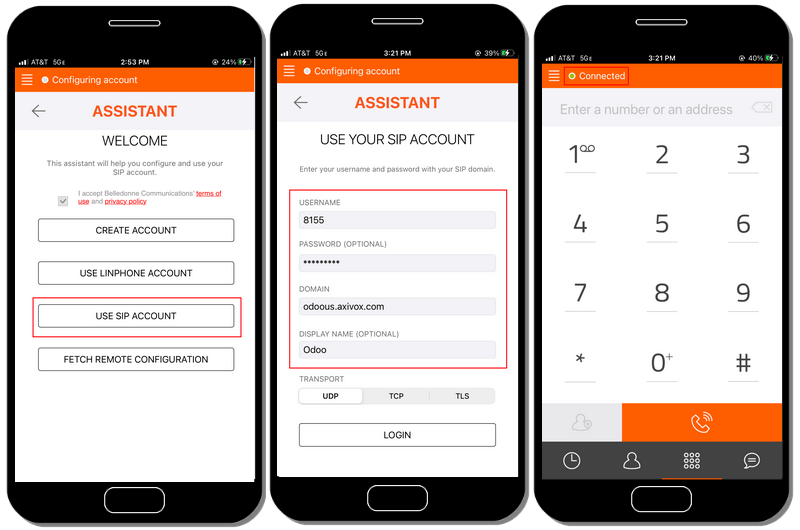
Patarimas
Linphone kuria įvairias taikomąsias programas mobiliosioms ir staliniams įrenginiams tokioms operacinėms sistemoms kaip „Windows“, „Linux“, „Apple“ ir „Android“. Kadangi Linphone yra atvirasis projekto kodas, nuolat išleidžiama daug naujų atnaujinimų.
Žiūrėkite „Linphone“ wiki-dokumentacijos puslapį <https://wiki.linphone.org/xwiki/wiki/public/view/Linphone/>.